Curves AutoCAD Level-From Total Station Data
ວິທີການສ້າງສາຍເສັ້ນທາງທີ່ພວກເຮົາໄດ້ເຮັດແລ້ວ ມີໂຄງການອື່ນໆ. ໃນກໍລະນີນີ້, ຂ້ອຍຕ້ອງການເຮັດມັນກັບໂຄງການທີ່ນັກວິຊາການທີ່ດີທີ່ສຸດຂອງຂ້ອຍໄດ້ສະແດງໃຫ້ຂ້ອຍເຫັນໃນການຝຶກອົບຮົມ; ເຊິ່ງລາວເຄີຍຮູ້ແຕ່ວ່າລາວບໍ່ໄດ້ສົນໃຈຫຍັງຫຼາຍໃນເວລາທີ່ຜ່ານມາ. ຂ້າພະເຈົ້າຈະສະຫຼຸບສ່ວນເບື້ອງຕົ້ນເພາະວ່າກ່ອນ ໜ້າ ນີ້ຂ້ອຍໄດ້ອະທິບາຍວິທີການ ຂໍ້ມູນຈາກສະຖານີທັງຫມົດ, ແລະຖືກປ່ຽນເປັນຮູບແບບ dxf. ໃນກໍລະນີນີ້, ຂ້ອຍຢາກປ່ຽນແປງ, ຖ່າຍທອດລາຍຊື່ຈຸດຕ່າງໆໃນຮູບແບບ txt ແລະ ນຳ ເຂົ້າມັນຈາກ CivilCAD, ນັ້ນແມ່ນເຫດຜົນທີ່ຂ້ອຍຈະອະທິບາຍມັນໃນແບບງ່າຍໆເພື່ອໃຫ້ການອອກ ກຳ ລັງກາຍເຮັດວຽກໄດ້ຢ່າງສົມບູນ ສຳ ລັບຜູ້ທີ່ຕ້ອງການດາວໂຫລດຂໍ້ມູນຈາກສະຖານີໄປສູ່ແບບດິຈິຕອນ; ປະຕິບັດຕາມການປຶກສາຫາລືຂອງຜູ້ອ່ານຊາວໂຄລົມເບຍຜູ້ທີ່ຂ້ອຍຈະອອກຈາກການລໍຖ້າການສະ ໝັກ ຕໍ່ໄປ.
1. ປ່ຽນຮູບແບບ .sdr ໃຫ້ເປັນບັນຊີຈຸດ .txt
ຂ້ອຍຈະນໍາໃຊ້ສິ່ງທີ່ພວກເຮົາສະແດງໃຫ້ເຫັນໃນ ຫຼັກສູດດ້ານເທິງ ບໍ່ດົນມານີ້, ດັ່ງນັ້ນບໍ່ມີຄວາມຮູ້ທາງສັນຫົວຂອງຜູ້ທີ່ໄດ້ພຽງແຕ່ຍ່າງຫຼືຖ້າຫາກວ່າentelarañeຮ້າຍແຮງກວ່າເກົ່າກ່ວາຜູ້ທີ່ເຂົ້າຮ່ວມມີຄວາມສົນໃຈທີ່ຍິ່ງໃຫຍ່ແລະເປັນມືອາຊີບລືມຕ້ອງການທີ່ຈະແບ່ງປັນກັບຄົນອື່ນ.
ໃນບົດຂຽນນັ້ນພວກເຮົາໄດ້ອະທິບາຍ, ແລະຕອນນີ້ຂ້ອຍຈະບໍ່ເຮັດຊ້ ຳ ອີກ, ວິທີການຕັ້ງຄ່າການສົ່ງຂໍ້ມູນຈາກສະຖານີທັງ ໝົດ. ໃນກໍລະນີນີ້, ຂ້ອຍພຽງແຕ່ຈະສຸມໃສ່ສິ່ງທີ່ເຮັດຈາກ Prolink.
- ພວກເຮົາເປີດໂຄງການໃຫມ່, ໂດຍໃຊ້ ແຟ້ມ> ໂຄງການ ໃໝ່
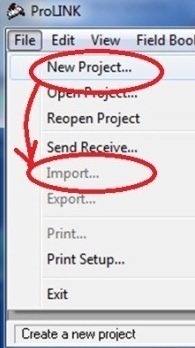 . ຫຼັງຈາກນັ້ນພວກເຮົາເລືອກ ໄຟລ໌> ນໍາເຂົ້າ ເພື່ອນໍາເອົາໄຟລ໌ .sdr ທີ່ຜະລິດໂດຍສະຖານີທັງຫມົດ.
. ຫຼັງຈາກນັ້ນພວກເຮົາເລືອກ ໄຟລ໌> ນໍາເຂົ້າ ເພື່ອນໍາເອົາໄຟລ໌ .sdr ທີ່ຜະລິດໂດຍສະຖານີທັງຫມົດ.
ເມື່ອໃດທີ່ຂະບວນການນີ້ຖືກເຮັດແລ້ວ, ພວກເຮົາຈະສົ່ງອອກໄປຍັງຮູບແບບ txt.
- ຈາກເມນູດຽວກັນ, ພວກເຮົາເລືອກ ແຟ້ມ> ສົ່ງອອກ, ແລະໃນປ່ອງຢ້ຽມທີ່ພວກເຮົາເລືອກເອົາທາງເລືອກ Coordinated Reduced, ການກໍານົດຮູບແບບ PENZ ຫຼຸດຜ່ອນການປະສານງານ (* .txt). ດັ່ງນັ້ນ, ສິ່ງທີ່ພວກເຮົາສົ່ງອອກຈະແມ່ນຂໍ້ມູນທີ່ແຍກອອກດ້ວຍເຄື່ອງ ໝາຍ ຈຸດ (ຈຸດ), ຈຸດປະສານງານ X (ທິດຕາເວັນອອກ), ຈຸດປະສານງານ Y (Northing) ແລະລະດັບສູງ (Coordinate Z).
- ໄຟລ໌ທີ່ຖືກບັນທຶກໃນທີ່ຢູ່ຂອງໂຄງການຂອງພວກເຮົາໃນຄວາມສົນໃຈ.
2. ກ່ຽວກັບ CivilCAD
ສຳ ລັບຫລາຍໆຄົນ, ໂຄງການນີ້ອາດຈະບໍ່ຮູ້, ເຖິງຢ່າງໃດກໍ່ຕາມມັນມີມາດົນແລ້ວ; ຮຸ່ນ 6.5 ໄດ້ເຮັດວຽກແລ້ວໃນ AutoCAD 14 (ໃນປີ 1994 !!!) ໄດ້ເຮັດສິ່ງນີ້ຫຼາຍຢ່າງກັບ windows ລອຍ, ເມື່ອ SoftDesk 8 ໄດ້ເຮັດໃນທາງທີ່ບໍ່ ເໝາະ ສົມໃນ ຄຳ ສັ່ງຂໍ້ຄວາມ, ແລະຂ້ອຍກ່າວເຖິງ SoftDesk ເພາະວ່າມັນແມ່ນຜູ້ ນຳ ໃຊ້ຂອງສອງໂປແກຼມທີ່ປະຈຸບັນນີ້ ມີ AutoDesk (Land ແລະ Civil 3D).
ປະໂຫຍດທີ່ CivilCAD ມີ, ແມ່ນວ່າສໍາລັບລາຄາທີ່ສາມາດເຂົ້າເຖິງໄດ້ເທົ່າທຽມກັນມັນເຮັດໄດ້ສິ່ງທີ່ມັນໃຊ້ຈາກຈຸດສຸມຂອງພວກເຮົາ, ຄືກັນກັບມັນ Eagle point ສຳ ລັບສະພາບການ Anglo-Saxon; ຖ້າພວກເຮົາເພີ່ມວ່າມັນສາມາດປະຕິບັດໄດ້ໃນ Bricscad, ພວກເຮົາສະຫຼຸບວ່າບັນຫາເສດຖະກິດແມ່ນ ໜຶ່ງ ໃນບັນດາທ່າແຮງທີ່ດີທີ່ສຸດຂອງມັນ. ສິ່ງດຽວກັນບໍ່ເກີດຂື້ນໃນເວລາທີ່ເຮັດມັນໃນ AutoCAD ເພາະວ່າມັນຄອບຄອງສະບັບເຕັມ, ເພາະວ່າ AutoCAD LT ບໍ່ສະ ໜັບ ສະ ໜູນ ການພັດທະນາໃນ runtime, ແມ່ນແລ້ວ, ມັນສະຫນັບສະຫນູນຈາກ AutoCAD 2012 ຕໍ່ຫຼາຍໆຮຸ່ນ.
CivilCAD ແມ່ນຄໍາຮ້ອງສະຫມັກທີ່ພັດທະນາໂດຍບໍລິສັດເມັກຊິໂກ ArqCOM, ການປະຕິບັດຕົວຈິງໃນຂົງເຂດວິສະວະ ກຳ ສາດແລະພູມສາດເປັນປົກກະຕິເຊັ່ນ: ການ ຈຳ ນວນຫລາຍ, ຮູບແບບດີຈີຕອນ, ໂປຣໄຟລ໌, ການອອກແບບເລຂາຄະນິດຂອງຖະ ໜົນ ຫົນທາງແລະເຄືອຂ່າຍໄຟຟ້ານໍ້າຕົກ. ມັນເຮັດໃນສິ່ງທີ່ພວກເຮົາຈະຕ້ອງເຮັດກັບ Civil3D ແຕ່ໃນທາງທີ່ປະຕິບັດໄດ້ (ມັນບໍ່ໄດ້ເຮັດທຸກຢ່າງ, ແຕ່ມັນກໍ່ເຮັດໃນສິ່ງທີ່ພວກເຮົາຕ້ອງການ), ມັນຍັງເຮັດບາງສິ່ງບາງຢ່າງຕື່ມອີກທີ່ມັນບໍ່ສາມາດເຮັດໄດ້ໃນແບບງ່າຍໆເຊັ່ນການຜະລິດຕາຂ່າຍໄຟຟ້າທັງໃນ UTM ແລະໃນການປະສານງານທາງພູມສາດ, ການພິມ ຮູບແບບໂດຍອີງໃສ່ wizzard, ເບີໂທລະສັບອັດຕະໂນມັດແລະຫຼາຍໆບົດລາຍງານຈາກສະພາບການເວົ້າພາສາສະເປນຂອງພວກເຮົາ.
ເມື່ອ CivilCAD ຖືກຕິດຕັ້ງ, ການເຂົ້າເຖິງໂດຍກົງຈະຖືກສ້າງຂຶ້ນໃນເມນູ desktop ຫຼືເມນູທີ່ເປີດ AutoCAD ດ້ວຍເມນູເພີ່ມເຕີມທີ່ເອີ້ນວ່າ CivilCAD, ຈາກບ່ອນທີ່ທຸກຫນ້າທີ່ສາມາດພັດທະນາໄດ້. ເຖິງແມ່ນວ່າແຕ່ລະຄົນຍັງມີຄໍາສັ່ງຂໍ້ຄວາມສໍາລັບຜູ້ທີ່ຢາກໄປ ເບຢ້ຽມສໍາລັບ Belgian. ກາຟິກຕໍ່ໄປນີ້ສະແດງໃຫ້ເຫັນວ່າເມນູ CivilCAD ຄວນຈະເປັນແນວໃດ, ເຖິງແມ່ນວ່າໃນ ໜ້າ ຈໍທີ່ມີການຂະຫຍາຍສູງສຸດມັນແມ່ນເສັ້ນແນວນອນເທົ່າກັນ.

3 ນໍາເຂົ້າຂໍ້ມູນ txt ຈາກ CivilCAD
ເພື່ອສ້າງເສັ້ນໂຄ້ງໃນລະດັບ, ທໍາອິດ, ທ່ານຕ້ອງສ້າງໄຟລ໌ໃຫມ່ແລະບັນທຶກມັນ; ທີ່ເຮັດດ້ວຍ ແຟ້ມ> ບັນທຶກ.

ເພື່ອນໍາເຂົ້າຈຸດທີ່ພວກເຮົາຜະລິດໃນຂັ້ນຕອນກ່ອນຫນ້າ, ພວກເຮົາເຮັດມັນດ້ວຍ CivilCAD> ຈຸດ> ດິນແດນ> ນຳ ເຂົ້າ.
ກວດເບິ່ງວ່າມີຫຼາຍທາງເລືອກໃນການ ນຳ ເຂົ້າທີ່ CivilCAD ມີ. ຫລາຍໆສິ່ງເຫລົ່ານີ້ແມ່ນປົກກະຕິທີ່ພວກເຮົາສະເປນເຮັດກັບເຄື່ອງມື ທຳ ມະດາ, ແຕກຕ່າງຈາກໂຄງການທີ່ເຮັດ ສຳ ລັບຊາວອາເມລິກາຜູ້ທີ່ຮູ້ພຽງແຕ່ເວົ້າ COGO ແລະກັບຜູ້ເກັບ.
ພວກເຮົາເລືອກທາງເລືອກ n XYZ, ແລະພວກເຮົາຫມາຍເຖິງທ່ານໃຫ້ໃສ່ຫມາຍເລກຈຸດແລະຄໍາອະທິບາຍເປັນຄໍາບັນຍາຍຂອງທ່ານ.
ຈົ່ງລະມັດລະວັງ, ກ່ອນທີ່ຈະເຮັດສິ່ງນີ້, ມັນສະດວກທີ່ຈະກວດເບິ່ງເອກະສານ txt ເພື່ອໃຫ້ແນ່ໃຈວ່າມັນມີໂຄງສ້າງນີ້. ແລະນັ້ນແມ່ນມັນ, ດຽວນີ້ມັນຍັງຄົງເຮັດ Zoom Extent, ເພື່ອເບິ່ງບ່ອນທີ່ຈຸດຕ່າງໆຕົກລົງຫລືການຕັ້ງຄ່າຂະ ໜາດ ຕົວ ໜັງ ສື.
ສ້າງຮູບແບບດິຈິຕອນ
ນີ້ແມ່ນເຮັດດ້ວຍ CivilCAD> Altimetry> Triangulation> Terrain. ທ່ານຕ້ອງໄດ້ເຫັນຕົວເລືອກຕ່າງໆທີ່ປາກົດຢູ່ທາງລຸ່ມ, ໃນເສັ້ນ ຄຳ ສັ່ງຂອງແບບເກົ່າຂອງ AutoCAD:
ຈຸດ / ເສັ້ນທາງ :
ນັ້ນ ໝາຍ ຄວາມວ່າ, ພວກເຮົາສາມາດເຮັດໄດ້ຈາກເສັ້ນທາງຫຼືຈຸດທີ່ມີຢູ່. ຖ້າ C ຖືກເລືອກລະຫວ່າງວົງເລັບ, ທ່ານຕ້ອງໃສ່ P, ຫຼັງຈາກນັ້ນໃສ່; ຖ້າ P ຖືກເລືອກໄວ້ແລ້ວດັ່ງທີ່ສະແດງຢູ່ໃນຕົວຢ່າງຂອງຂ້ອຍແລ້ວກະລຸນາໃສ່.
ຫຼັງຈາກນັ້ນ, ລາວຂໍໃຫ້ພວກເຮົາມາຈາກຈຸດໃດ, ພວກເຮົາເລືອກພວກມັນທັງຫມົດແລະພວກເຮົາຈະເຂົ້າໄປ.
ຫຼັງຈາກນັ້ນ, ລາວໄດ້ຂໍໃຫ້ພວກເຮົາໄລຍະທາງສູງສຸດລະຫວ່າງຈຸດ; ນັ້ນແມ່ນ, ດັ່ງນັ້ນ, ມັນບໍ່ສ້າງ triangulation ລະຫວ່າງຈຸດຂອງປາຍຂອງເສັ້ນທາງ traced ໄດ້.
ໄລຍະທາງສູງສຸດ <1000.000>:
ໂດຍຄ່າເລີ່ມຕົ້ນມາ 1000, ແຕ່ວ່າມັນຈະຂຶ້ນກັບສະພາບການຍົກຂອງພວກເຮົາ; ພວກເຮົາສາມາດຍອມຮັບມັນໄດ້ໂດຍການເຂົ້າຫລືວາງບ່ອນອື່ນ. ຖ້າມັນເປັນການ ສຳ ຫຼວດຕາມເສັ້ນທາງ, ມັນບໍ່ຄວນຈະມີໄລຍະທາງປະມານສອງເທົ່າທີ່ພວກເຮົາໃຊ້ເພື່ອປ່ຽນມຸມມອງຂອງພວກເຮົາ.
ມຸມຕ່ ຳ ສຸດ <1>:
ນີ້ແມ່ນອີກທາງເລືອກ ໜຶ່ງ, ເຊິ່ງສາມາດໃຊ້ໄດ້ງ່າຍໃນການແກ້ໄຂຮູບສາມຫລ່ຽມ. ໂດຍທົ່ວໄປພວກເຮົາບໍ່ໄດ້ ຄຳ ນຶງເຖິງແຕ່ພວກເຮົາຄວນຖ້າມັນກ່ຽວກັບການ ສຳ ຫຼວດອອກແບບຊົນລະປະທານ, ບ່ອນທີ່ມີຈຸດທີ່ ໜາ ແໜ້ນ ເກີນໄປ.
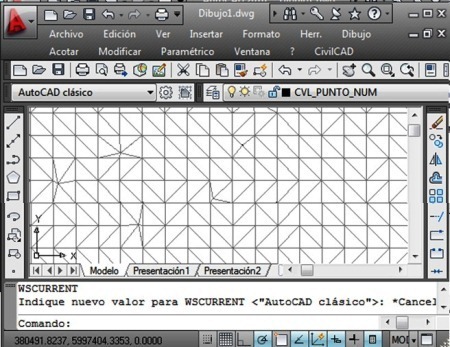
4. ສ້າງເສັ້ນທາງອ້ອມ
ສໍາລັບນີ້, ພວກເຮົາເລືອກ CivilCAD> Altimetry> ເສັ້ນທາງອ້ອມ> Terrain.  ໃນກະດານທີ່ປາກົດວ່າພວກເຮົາກໍານົດທຸກໆສອງສາມແມັດພວກເຮົາຕ້ອງການເສັ້ນໂຄ້ງລະດັບຕົ້ນຕໍແລະມັດທະຍົມ; ເບິ່ງຂໍ້ສະເຫນີແນະທີ່ຫນ້າສົນໃຈພວກເຂົາເຈົ້າຕ້ອງມີ guys ArqCOM, ໃນເວລາທີ່ປະຊາຊົນພວກເຂົາເຈົ້າແນະນໍາ curves ຫນາບາງແລະແຜ່ນເຫຼັກໂທຫາລະດັບ.
ໃນກະດານທີ່ປາກົດວ່າພວກເຮົາກໍານົດທຸກໆສອງສາມແມັດພວກເຮົາຕ້ອງການເສັ້ນໂຄ້ງລະດັບຕົ້ນຕໍແລະມັດທະຍົມ; ເບິ່ງຂໍ້ສະເຫນີແນະທີ່ຫນ້າສົນໃຈພວກເຂົາເຈົ້າຕ້ອງມີ guys ArqCOM, ໃນເວລາທີ່ປະຊາຊົນພວກເຂົາເຈົ້າແນະນໍາ curves ຫນາບາງແລະແຜ່ນເຫຼັກໂທຫາລະດັບ.
ໃນທີ່ນີ້ທ່ານຍັງໄດ້ ກຳ ນົດຊື່ຊັ້ນ, ສີ, ແລະປັດໃຈກ້ຽງໂຄ້ງ. ຈື່ໄວ້ວ່າເສັ້ນ contour ບໍ່ແມ່ນສາຍທີ່ສະຫຼາດ, ແຕ່ເປັນເສັ້ນໂຄ້ງທີ່ມີຂໍ້ແລະເສັ້ນໂຄ້ງຂອງເສັ້ນໂຄ້ງ, ດັ່ງນັ້ນພວກເຮົາສາມາດ ກຳ ນົດຕົວ ກຳ ນົດຕ່າງໆເຊັ່ນ: ເສັ້ນທາງລຸ່ມນີ້: ຈຳ ນວນຂອງສ່ວນຍ່ອຍຫລືຄວາມຍາວຕ່ ຳ ສຸດຂອງເສັ້ນໂຄ້ງ, ປະຕິບັດໄດ້ ສຳ ລັບລະບົບບໍ່ ສ້າງເສັ້ນທາງທີ່ມີລັກສະນະຄ້າຍກັບຮູບຫຼາຍແຈຫຼືຜົມຈາກຍິງCuraçao - ແລະບໍ່ແມ່ນຈາກຫົວ head -
ໃນເວລາທີ່ເລືອກທາງເລືອກ, ຕົວເລືອກທີ່ຈະເລືອກເອົາຮູບແບບ triangulated ຈະປາກົດຢູ່ໃນເສັ້ນຄໍາສັ່ງ.

ການລະບຸຊື່ພວກເຂົາພວກເຮົາເລືອກ: CivilCAD> Altimetry> ເສັ້ນທາງອ້ອມ> ໝາຍ ເຫດ. ຕັ້ງຄ່າໄວ້ໃນຕອນຕົ້ນຫຼືຍອມຮັບສິ່ງທີ່ມາ, ກ່ຽວກັບຂະຫນາດທີ່ພວກເຮົານໍາໃຊ້ເພື່ອພິມ, ຫນ່ວຍຄວາມສູງຄວາມ, ອັດຕານິຍົມ, ແລະຖ້າຫາກວ່າທ່ານພຽງແຕ່ຕ້ອງການ ປ້າຍ ໃນເສັ້ນໂຄ້ງໃນລະດັບຕົ້ນຕໍ.
ພິມຂະ ໜາດ 1 ເຖິງ <1000.00>:
ລະດັບຄວາມສູງໃນມມ <2.5mm>:
ແມັດ / ຕີນ :
ຈຳ ນວນອັດຕານິຍົມ <0>:
ບັນທຶກເສັ້ນຜ່າສູນກາງບາງ? S / N:
ຫຼັງຈາກນັ້ນ, ພວກເຮົາກົດສອງຈຸດທີ່ສຸດທີ່ intersect ໂຄ້ງລົງໃນລະດັບທີ່ພວກເຮົາສົນໃຈໃນການຕິດສະຫຼາກ.
ສະຫຼຸບ
ມັນເປັນທີ່ຈະແຈ້ງວ່າ Civil 3D ໄດ້ພັດທະນາໄປສູ່ລະດັບທີ່ ໜ້າ ປະທັບໃຈໂດຍການເຮັດສິ່ງນີ້, ໂດຍສະເພາະເນື່ອງຈາກວ່າມັນຂຸດຄົ້ນການຝັງຂອງ xml node ໃນແຜງດ້ານຊ້າຍ, ບ່ອນທີ່ວັດຖຸຕົວແບບທີ່ແຕກຕ່າງກັນສາມາດມີແມ່ແບບ, ເພາະວ່າຕົວແບບມີຢູ່ໃນຖັງ, ເຊັ່ນດຽວກັນ ຈຸດແລະເສັ້ນທາງຂອງມັນຫລືແຜນທີ່ຄ້ອຍຊັນແມ່ນພຽງແຕ່ການສະແດງອອກຂອງສິ່ງທີ່ເກັບໄວ້.
ບໍ່ຄືກັບສິ່ງທີ່ CivilCAD ເຮັດ, ເຊິ່ງສ້າງວັດຖຸທີ່ສູນເສຍນະໂຍບາຍດ້ານນີ້ຫຼາຍ. ແຕ່ຜູ້ທີ່ເຄີຍໃຊ້ Softdesk ຈະຮູ້ວ່າການກ້າວໄປສູ່ບາດກ້າວນີ້ໄດ້ໃຊ້ຄວາມຕັ້ງໃຈ, ສັດທາໃນສິ່ງທີ່ເບິ່ງບໍ່ເຫັນ, ແລະໂຊກລາບ. ມີປະໂຫຍດຫຼາຍໃນການໃຊ້ CivilCAD, ຂັ້ນຕອນແມ່ນ ໜ້ອຍ ກວ່າ, ເຖິງແມ່ນວ່າຂ້ອຍໄດ້ຂະຫຍາຍຕົວເອງໃນວາລະຂອງຂ້ອຍເພື່ອຄວາມຊ້ ຳ ຊືມແລະມີຄວາມສ່ຽງທີ່ຈະເຮັດໃຫ້ຜົມສີເທົາ ໃໝ່ ແກ່ຜູ້ແປທີ່ຫວານທີ່ມາຈາກປະເທດເປຣູ egeomatecom







ຂອບໃຈ Rodrigo.
ເຫຼົ່ານີ້ແມ່ນບາງຂໍ້ດີທີ່ອິນເຕີເນັດໃຫ້ໃນມື້ນີ້.
ຂໍຂອບໃຈ, ຂ້າພະເຈົ້າ Rodrigo Hernández L. ຈາກ Chile
ແລະຂ້າພະເຈົ້າຮູ້ແທ້ໆວ່າພວກເຂົາເຮັດແນວໃດ, ຂ້າພະເຈົ້າໄດ້ສອນຕົນເອງກ່ຽວກັບພູມິສາດຫຼາຍກວ່າ 20 ກ່ອນຫນ້ານີ້.
ແລະມັນເປັນເລື່ອງຍາກສໍາລັບຄົນທີ່ມີການສຶກສາໃນເລື່ອງທີ່ຈະສອນ neophyte ເພື່ອວ່າລາວກໍ່ຮຽນຮູ້.
ດ້ວຍຄວາມນັບຖື
Gracias
ຂ້ອຍຕ້ອງການໃຫ້ມີຄວາມສູງຈາກພູມມິພາກ ທຳ ມະຊາດໄປຫາອົງປະກອບທີ່ສູງ, ຂ້ອຍສາມາດເຮັດໄດ້ແນວໃດ ... ຂ້ອຍມີພູມສາດຢູ່ແລ້ວ
ຂອບໃຈ…
ຂ້າພະເຈົ້າເປັນ topographer ຂອງຫຼາຍປີ, ຂ້າພະເຈົ້າໄດ້ໃຊ້ theodolite ສໍາລັບການປະມານ 22 ປີ, ແຕ່ວ່າມີສະຖານີທັງຫມົດຂ້າພະເຈົ້າບໍ່ມີປະສົບການຫຼາຍໃນເງື່ອນໄຂຂອງ curves ຂັ້ນຕອນທີ່ເປັນຂັ້ນຕອນການ, ເພື່ອສ້າງສາຍເສັ້ນ contour ກັບສະຖານີທັງຫມົດ
Hello g! ແລະສະບາຍດີ Alice:
"ພວກເຂົາໄດ້ໃຫ້ຂ້ອຍວາງແຜນທີ່ມີເຄື່ອງວັດແທກລະດັບທີ່ພິມຢູ່ໃນເຈ້ຍ. ຂ້ອຍຈໍາເປັນຕ້ອງໂອນມັນໄປ autocad ເພື່ອເຮັດວຽກມັນ. ມັນເປັນໄປໄດ້ບໍ?
ເຈົ້າບອກຂ້ອຍໄດ້ແນວໃດ?
Solution:
1) ເອົາຮູບຂອງຍົນ
2) ແປງຮູບພາບໄປຍັງ JPG
3) ດ້ວຍ AutoCad Raster Design, ຈັບມັນ
4) ກໍານົດທີ່ສຸດຂອງແຕ່ລະໂຄນຊັ້ນປະຖົມ (ເສັ້ນຫນາ) ດ້ວຍຄວາມສູງຂອງມັນ. ໂຄງການຈະຖາມທ່ານ. ນອກຈາກນັ້ນ, ສັງເກດເບິ່ງຈໍານວນເສັ້ນໂຄ້ງລະດັບມັດທະຍົມ (ເສັ້ນຫນ້ອຍລົງ) ລະຫວ່າງເສັ້ນໂຄ້ງລະດັບຂັ້ນຕົ້ນເນື່ອງຈາກວ່າໂຄງການຈະຖາມທ່ານໃນຮູບພາບເທົ່າໃດ.
ບັນທຶກໄຟລ໌ແລະຫຼັງຈາກນັ້ນເປີດມັນດ້ວຍ AutoCad.
ນັ້ນແມ່ນສິ່ງທີ່ຂ້າພະເຈົ້າຈໍາເປັນຕ້ອງເຮັດເມື່ອສອງສາມປີກ່ອນ
ຊົມເຊີຍຈາກເມັກຊິໂກ
ແນ່ນອນ, ເບິ່ງບົດຄວາມນີ້.
http://geofumadas.com/curvas-de-nivel-a-partir-de-polilineas-paso-1/
ພວກເຂົາເຈົ້າໄດ້ໃຫ້ຂ້ອຍກັບແຜນທີ່ທີ່ມີລະດັບສູງສຸດທີ່ພິມຢູ່ໃນເຈ້ຍ. ຂ້ອຍຕ້ອງສົ່ງມັນໄປ autocad ເພື່ອເຮັດວຽກກັບມັນ.
ທ່ານສາມາດບອກຂ້ອຍໄດ້ແນວໃດ?
ຂໍຂອບໃຈທຸກຄັ້ງທີ່ມັນເປັນສິ່ງສໍາຄັນທີ່ຜູ້ໃດມີຄວາມສົງສານໃນການສອນ, ເນື່ອງຈາກວ່າປະຊາຊົນຫຼາຍຄົນມີຄວາມພູມໃຈແລະບໍ່ຢາກແບ່ງປັນຄວາມຮູ້ຂອງເຂົາເຈົ້າ.
ດີຕອນບ່າຍ, ຖາມ cad 2008, ນໍາໃຊ້ໃນລົດຊາດ autocad 3d 2011 ,,,,,,, ຂອບໃຈ
ວຽກງານທີ່ດີ, ຂໍຂອບໃຈຂໍ້ມູນ
ທີ່ດີເລີດ, ຂ້ອຍກໍາລັງໃຊ້ Civilcad ສໍາລັບການສໍາຫຼວດດ້ານພູມສັນຖານຂອງຂ້ອຍແລະຂ້ອຍສາມາດຮັບປະກັນທ່ານວ່າມັນເປັນເຄື່ອງມືທີ່ສໍາຄັນທີ່ເຮັດໃຫ້ເວລາເຮັດວຽກຂອງຫ້ອງການແລະງ່າຍຕໍ່ການນໍາໃຊ້.